 小学计算机校本课程
小学计算机校本课程
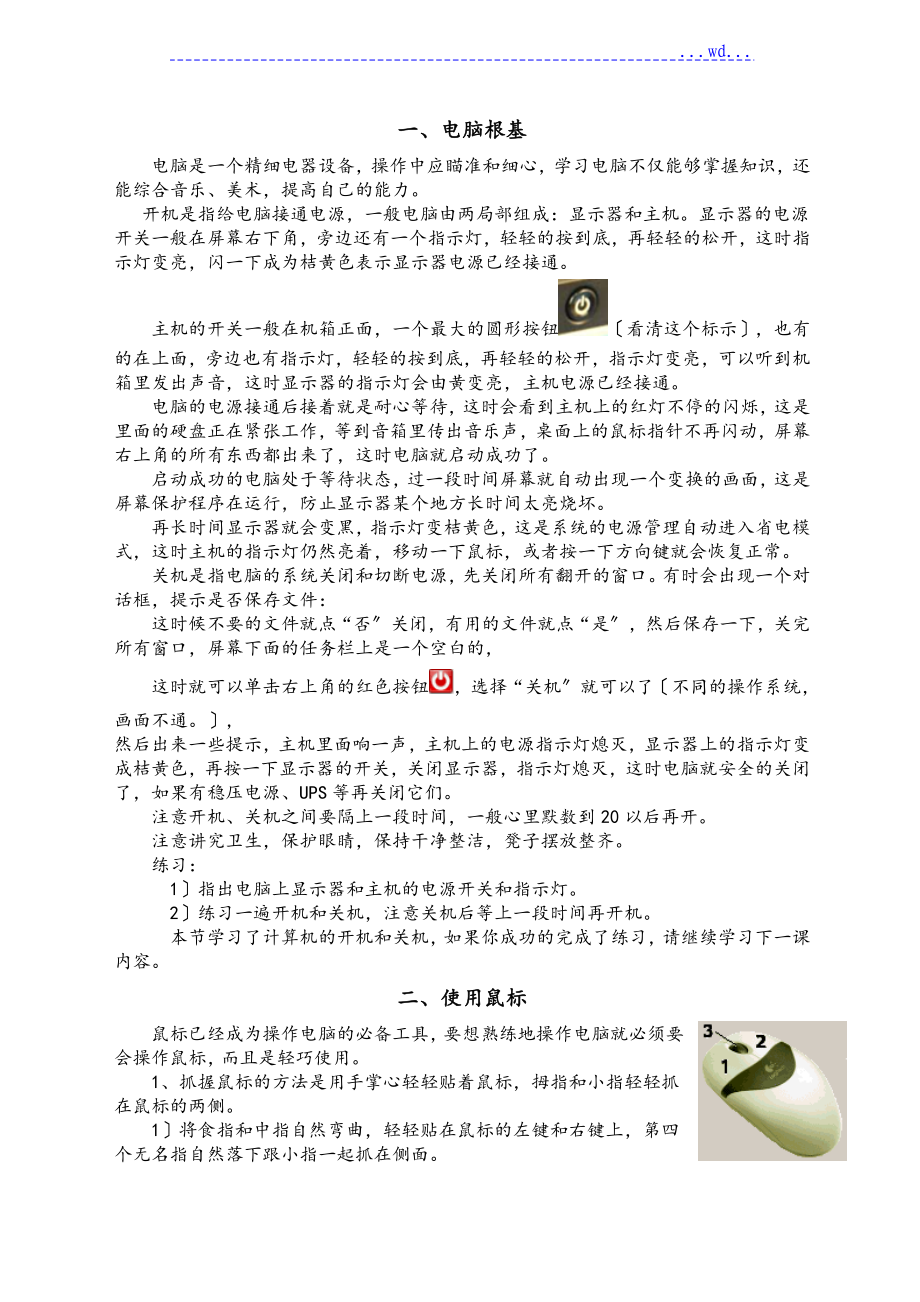


《小学计算机校本课程》由会员分享,可在线阅读,更多相关《小学计算机校本课程(14页珍藏版)》请在装配图网上搜索。
1、 .wd.一、电脑根基电脑是一个精细电器设备,操作中应瞄准和细心,学习电脑不仅能够掌握知识,还能综合音乐、美术,提高自己的能力。开机是指给电脑接通电源,一般电脑由两局部组成:显示器和主机。显示器的电源开关一般在屏幕右下角,旁边还有一个指示灯,轻轻的按到底,再轻轻的松开,这时指示灯变亮,闪一下成为桔黄色表示显示器电源已经接通。主机的开关一般在机箱正面,一个最大的圆形按钮看清这个标示,也有的在上面,旁边也有指示灯,轻轻的按到底,再轻轻的松开,指示灯变亮,可以听到机箱里发出声音,这时显示器的指示灯会由黄变亮,主机电源已经接通。电脑的电源接通后接着就是耐心等待,这时会看到主机上的红灯不停的闪烁,这是里
2、面的硬盘正在紧张工作,等到音箱里传出音乐声,桌面上的鼠标指针不再闪动,屏幕右上角的所有东西都出来了,这时电脑就启动成功了。启动成功的电脑处于等待状态,过一段时间屏幕就自动出现一个变换的画面,这是屏幕保护程序在运行,防止显示器某个地方长时间太亮烧坏。再长时间显示器就会变黑,指示灯变桔黄色,这是系统的电源管理自动进入省电模式,这时主机的指示灯仍然亮着,移动一下鼠标,或者按一下方向键就会恢复正常。关机是指电脑的系统关闭和切断电源,先关闭所有翻开的窗口。有时会出现一个对话框,提示是否保存文件:这时候不要的文件就点“否关闭,有用的文件就点“是,然后保存一下,关完所有窗口,屏幕下面的任务栏上是一个空白的,
3、这时就可以单击右上角的红色按钮,选择“关机就可以了不同的操作系统,画面不通。,然后出来一些提示,主机里面响一声,主机上的电源指示灯熄灭,显示器上的指示灯变成桔黄色,再按一下显示器的开关,关闭显示器,指示灯熄灭,这时电脑就安全的关闭了,如果有稳压电源、UPS等再关闭它们。注意开机、关机之间要隔上一段时间,一般心里默数到20以后再开。注意讲究卫生,保护眼睛,保持干净整洁,凳子摆放整齐。练习:1指出电脑上显示器和主机的电源开关和指示灯。2练习一遍开机和关机,注意关机后等上一段时间再开机。本节学习了计算机的开机和关机,如果你成功的完成了练习,请继续学习下一课内容。二、使用鼠标鼠标已经成为操作电脑的必备
4、工具,要想熟练地操作电脑就必须要会操作鼠标,而且是轻巧使用。1、抓握鼠标的方法是用手掌心轻轻贴着鼠标,拇指和小指轻轻抓在鼠标的两侧。1将食指和中指自然弯曲,轻轻贴在鼠标的左键和右键上,第四个无名指自然落下跟小指一起抓在侧面。2这时拇指、食指、中指的指肚贴着鼠标,无名指和小指的内侧面握住侧面,如果鼠标乱晃就向下轻轻挤着些鼠标。3胳膊的重量落在手臂上,保持手臂不动,左右晃一下手腕,鼠标前后不动、很平滑移动不跳跃。2、移动鼠标是 基本操作之一,先稳住鼠标不乱晃,让鼠标平稳的左右、前后移动,使得显示器上的鼠标指针能听话。1左右移动时手臂不动,拇指和小指、无名指轻轻卡住鼠标,手腕左右晃动,鼠标就会跟着移
5、动了,食指和中指轻巧贴着鼠标,别使劲会帮倒忙的。2前后移动要稍微难一些,拇指和小指、无名指还是要轻轻卡住鼠标,稍稍向下压住,如果长距离移动,就用胳膊移动来继续移动鼠标。3如果鼠标跑得太远了,拿回来的方法是:轻轻抓起鼠标让它悬空,提起来放回到原来的地方,由于是悬空,显示器上的指针就不会跟着动。3、单击鼠标表示选择或者选中,操作方法是先稳定好鼠标,稍稍用力卡住鼠标,然后食指轻巧的按下去,再松开,键会自己弹起来并发出清脆的咔嗒声,其他指头千万别动,一动就帮倒忙了,如果弄错了,取消的方法是移开到旁边去点一下左键,再回来重试。4、双击鼠标是表示翻开,操作的方法是食指快速的按两下左键,速度要轻快,声音要脆
6、,要领是按键点到为止,轻巧地连续点两下,如果错了,也在空白处点一下,取消了重来。5、拖动是将一个图标拖到另一个地方去,或者画一个方框什么的,方法是食指按住后别松开,保持食指按住别松,然后向左或向右移动,长距离移动要用胳膊,小范围的拖动,手腕移动就可以了,关键是食指别松开,一旦松开就再来一次。练习:1左右移动,将鼠标指针在屏幕上移动,写一个“之字,练习三遍,熟练为止。2上下移动,将鼠标指针在屏幕上移动,写一个“川字,练习三遍,熟练为止。3单击,点上面板的菜单“位置主文件夹,把里面的各个文件夹从左到右挨个单击,注意单击位置瞄准上面的图标,别在文字上,练习三遍,中间有错误就得重新来,直至熟练为止。4
7、双击,将主文件夹里面的各个图标文件夹挨个双击翻开,然后点左上角的“向上按钮退回上一层;单击窗口右上角的叉按钮关闭主文件夹窗口,再重新翻开,练习三遍,中间有错误就得重新来,直至熟练为止。5拖动,将主文件夹里图标向空白地方,试着拖动一下,从左边拖到右边,再拖回来,如果掉了接着拖,如果变成双击翻开,关掉再来,练习三遍,直至熟练为止。6多活动食指和中指,练习关节的灵活性和力量,经常活动手腕防止疲劳。本节学习了鼠标的 基本操作,如果你成功的完成了练习,请继续学习下一课内容。三、使用键盘键盘是我们输入文字的主要工具,通过学习你会发现,掌握了键盘指法后,电脑操作也变得非常简单了。1、键盘的作用键盘主要输入汉
8、字、字母、数字等,以及回车键确定,Tab键切换,方向键移动等。2、键盘的布局键盘主要是字母键构成,二十六个英文字母排成了三排,因此手指要会上下灵活伸缩,最长的键是空格键,带一个横箭头标着Enter的是回车键,回车往往有确定、下一行、允行的意思。左上角是ESC键,一般是取消、退出的作用。四个排成“字形的方向键可以移动光标,光标是一个一闪一闪的黑色小竖线,也叫插入点,有这条竖线才能输入文字。3、键盘操作键盘操作的 基本要领是双手、盲打,双手是指左手管左半边键盘,右手管右半边键盘,以G和H为分界限,盲打是指字母的位置都背下来了,输入的时候眼睛看着屏幕,指头自个儿击键,不用眼睛帮助找键。4、练习步骤1
9、)先把二十六个字母背下来,就像背古诗一样,先第二排“ASDF,JKL;,再第一排“QWERT,YUIOP,后第三排“ZXCVBNM,要求一口气背一句,滚瓜烂熟。2手指排队,左手的食指放在F键上其他三个指头依次往后,拇指侧面轻轻挨在空格键上,手指自然弯曲,手心是空心的,右手食指先放在J键上,然后其他几个指头依次排列,拇指侧面轻轻挨着空格键,手的重量落在手臂上,手腕别动伸展一下手指,再收回来,放好后抬头挺胸,坐直了,脚放平,姿势要领是:抬头、挺胸、卡腰,两个关节肘挨着腰,把肩往下沉一沉,放松些不要影响呼吸,看着非常挺拔。3先练习中间的八个基准建,ASDF和JKL;八个键,先想好是哪个键,然后是哪个
10、手指,然后击键,击键要有弹性速度要快,轻巧地按下弹起,其他指头别乱动,处于休息状态,击键完毕回来排队。练习:1熟记中间一排键的位置和顺序,熟练背下来。2每天练习十分钟八基准键练习,每次操作电脑前先练习一篇指法,打好根基,开场慢慢输入正确盲打,然后逐步提高。3空闲时间在桌子上练练手指,经常活动一下小指,提高力度和弹性。四、认识桌面操作系统启动成功后,就会显示一个界面,我们把它称为“桌面,桌面也是我们认识电脑的第一步,下面我们来看一个练习。1、认识桌面1工作区桌面上的大片空白称为工作区,上面可以放置各种图标,显示翻开的窗口,上边和下边各有一个面板条,上面板条包括菜单、快捷图标、输入法、关机按钮等,
11、下面板条有显示桌面、工作区、回收站按钮。Windows7桌面图3-1 Windowsxp桌面风格1. 桌面图标以windows xp为例,看一看桌面。“我的电脑图标:通过该图标,用户可以管理磁盘、文件、文件夹等内容。另外,利用其中的“控制面板文件夹,用户可以对系统进展各种控制和管理。“我的电脑是用户使用和管理计算机的最重要工具。“我的文档图标:用于查看和管理“我的文档文件夹中的文件和文件夹。这些文件和文件夹都是由一些临时文件、没有指定路径的保存文件、下载的Web页等组成。在默认情况下,“我的文档文件夹的路径为“Documents and Settings用户名My Documents。“回收站
12、图标:Windows在删除文件和文件夹时并不将它们从磁盘上删除,而是暂时保存在“回收站中,以便在需要时进展复原。通过“回收站图标,用户可以去除或复原在“我的电脑和“资源管理器中删除的文件和文件夹。 Internet Explorer图标:通过该图标,用户可以快速地启动Internet Explorer浏览器,访问因特网资源。另外,通过其属性对话框,用户还可以设置本地的因特网连接属性,包括常规、内容、连接和程序等。这些桌面图标实际上是一些快捷方式,用以快速翻开相应的工程。在Windows XP中,除“回收站图标以外,其他的桌面图标都可以删除,包括“我的电脑、“我的文档等。另外,用户也可根据需要自
13、己创立快捷方式,并放置在桌面上。2. “开场菜单Windows XP的“开场菜单是用户日常管理计算机和运行应用程序的主要途径,它由4局部组成: 顶部显示的是当前登录用户的账号名称,通过该账号按钮用户可以方便地对本地账号进展管理。 在账号区下面是用户主要的工作区。该区域又被分为了两个局部,左侧是用户已安装的应用程序和因特网连接、Windows Messenger快捷方式区。在该区域中用户可以启动自己的应用程序、连接因特网、收发信件等操作。 在工作区的右侧是常规的系统菜单区域,其中的工程主要是“我的电脑、“图片收藏、“我的音乐、“连接到、“我的文档、“控制面板、“帮助和支持、“搜索和“运行。通过该
14、区域的工程,用户可以完成计算机的常规操作和计算机管理工作。“开场菜单的下部是用户注销和关闭计算机的区域。图3-2所示的便是令人耳目一新的Windows XP中的“开场菜单。图3-2 Windows XP中的“开场菜单3. 任务栏初始的任务栏在屏幕的底端,它为用户提供了快速启动应用程序、文档及其他已翻开窗口的方法。任务栏的最左边是带有Windows XP标志的“开场按钮。在“开场按钮的右边放置诸如启动Internet Explorer和Windows Media Player,以及显示桌面的快速启动图标。任务栏的最右边有输入法、时间和Windows Messenger等指示器,如图3-3所示。图
15、3-3 Windows的任务栏五、认识Windows XP的窗口窗口是屏幕上的一块矩形区域。当我们在做某些工作时,可以翻开一个或多个对应的应用程序或一些文档,这时包含应用程序或文档的框架就是我们所说的窗口。窗口实际是应用程序或文档的存在空间。也就是说,窗口是用来运行程序或查看文档的。在Windows XP中,窗口的外观都很相似,图2-8是一个典型的窗口。下面介绍窗口的组成。图 2-8 窗口控制菜单按钮:位于窗口的左上角,用鼠标右键单击该按钮可以翻开控制菜单,其中的命令可以用来改变窗口大小、移动、放大、缩小、复原和关闭窗口。其作用与标题栏右侧的三个按钮 基本一样。在使用键盘操作时,控制菜单非常有
16、用。标题栏:位于窗口的最上部,用于显示应用程序或文档的名字。标题栏还有一个作用就是标识窗口是否处于活动状态。如果同时翻开很多窗口,当前活动窗口是指当前正在使用的窗口,且同一时间内当前活动的窗口只有一个的标题栏的显示是高亮度的,而非活动窗口的标题栏的显示是灰暗的。最小化按钮:对于一个处于翻开状态的窗口,将鼠标指向最小化按钮并单击它,窗口将最小化为任务栏上的一个缩小的任务条,窗口的名字显示在任务条上。要想恢复窗口的原来样子,只需用鼠标单击任务栏上缩小的任务条,该窗口就恢复到原来的大小。最大化按钮:单击最大化按钮,窗口将被放为最大,且恰好占据整个桌面。其他翻开的窗口将被覆盖在下面。同时,最大化按钮将
17、被替换成如以下列图的复原按钮。此时,单击复原按钮,窗口即可恢复到原来的样子。如图2-9所示。图 2-9 复原按钮关闭按钮:单击关闭按钮用于关闭窗口。菜单栏:几乎每个窗口都有自己的菜单栏,它位于标题栏的下面。不同的应用程序菜单栏也不一样。菜单栏列出了可用的菜单名,每个菜单都对应一组命令或动作,供选择使用。工具栏:有些窗口拥有一个或多个工具栏,它们位于菜单栏的下面。工具栏上有一系列小图标,单击这些图标可完成相应的功能或动作。这些图标一般和窗口菜单中的常用命令相对应,为用户使用常用的菜单命令提供了更快捷的途径。地址栏:地址栏是一种特殊的工具栏。通过地址栏可以显示磁盘中的文件或文件夹以及在网上漫游。例
18、如,键入网页地址“ :/ 滚动条、滚动按钮:当窗口大小显示不了文件或文件夹的所有内容时,窗口的右端或底端将出现滚动条。滚动条分为垂直滚动条和水平滚动条两种,垂直滚动条使窗口内容上下滚动,水平滚动条使窗口内容左右滚动。单击滚动条并保持,然后移动鼠标那么滚动条将随着鼠标的移动而移动,窗口的内容也随之移动。滚动条两端的小箭头叫滚动按钮。单击它,滚动条就朝着该按钮的指向移动一点。如果单击该按钮不放,那么滚动条会连续移动。窗口边框:是指窗口的四个外边框。拖动边框,可以将窗口改成任意大小。如将鼠标移动到要调整大小的窗口的垂直边框上,这时鼠标箭头变成水平调整箭头,按下鼠标左键并保持,窗口的轮廓线便随着鼠标的
19、移动而移动,动态地显示了窗口调整后的大小。拖动窗口轮廓线到所希望的位置后,释放鼠标左键,窗口便调整到了所希望的大小。窗口角:是指窗口的四个角落。拖动窗口角,可以同时在水平、垂直方向上改变窗口的大小。将鼠标移动到窗口角上,箭头变成沿对角线调整的箭头。按住鼠标左键并拖动,可以同时在水平、垂直方向上改变窗口的大小到所希望的大小上,然后释放鼠标。状态栏:有些窗口有状态栏,为用户提供与当前操作、当前系统状态有关的信息。工作区:窗口的内部称为工作区。窗口不同,显示的内容也就不一样。Windows中有两种类型的窗口:程序窗口和文档窗口。如图2-10所示。应用程序窗口表示一个正在运行的程序窗口。例如运行程序M
20、icrosoft Word、Excel、IE8.0等时,就会翻开一个应用程序窗口。应用程序名显示在标题栏上,应用程序的菜单栏显示在标题栏的下面。一个应用程序窗口可以包含多个文档窗口。文档窗口是在应用程序窗口中翻开或创立文件的窗口,它只出现在某一应用程序窗口之中。例如Word的文档窗口。文档窗口共享应用程序窗口的菜单栏,它自身有标题栏,但该窗口最大化时,它与应用程序共享一个标题栏。图 2-10 应用程序窗口和文档窗口操作切换窗口1双击桌面上“我的电脑图标翻开“我的电脑窗口。2单击“开场菜单,在“程序子菜单中单击“附件中的“写字板命令,翻开写字板窗口。图 2-11 切换窗口提示 Windows X
21、P允许翻开多个窗口。当同时翻开多个窗口时,当前正在使用的窗口位于最上层,称作活动窗口。把窗口变为活动窗口的过程称为激活。3单击任务栏上的相应按钮可以进展窗口切换。此时可单击“文档 写字板按钮来激活该窗口。处于激活状态的窗口在任务栏上显示的按钮呈按下的状态,非激活状态的窗口在任务栏上显示的按钮呈凸出状态。提示 翻开多个窗口后,还可以按以下的方法切换窗口。1任何时刻在所要激活的窗口内单击一下。2按Alt+Tab键来切换窗口。同时按下该两键之后,屏幕上会弹出一个小框,框中排列着要切换的窗口的图标。接下来每按一次Tab键,就会选择下个窗口图标。当要激活的窗口图标带有边框时,释放Alt键就会激活相应的窗
22、口。3按Alt+Esc键,在所有翻开的窗口之间进展切换最小化的窗口不包括在内。移动窗口1将鼠标指向窗口的标题栏。2按下鼠标左键并拖动鼠标,窗口的外轮廓将跟着移动,移到指定的新位置后,释放鼠标左键即可。调整窗口大小1将鼠标指针置于窗口边框或窗口角上,鼠标指针变为双向箭头。2按住鼠标左键,拖动窗口边界就可调整窗口大小。不能用此方法调整已最大化窗口的大小。提示使用位于窗口右上角的“最小化、“最大化或“复原按钮是快速调整窗口大小的方法。如果要将所有翻开的窗口最小化,可右击任务栏的空白区域,然后单击“最小化所有窗口选项。窗口排列1右击任务栏的空白区域,弹出快捷菜单。如图2-12所示。快捷菜单中提供了三种
23、窗口排列的方式:层叠、横向平铺及纵向平铺。“平铺使窗口并排放置;而“层叠使窗口交叠,只显示每个窗口的一局部。2单击“层叠、“横向平铺或“纵向平铺,即按指定方式重新排列所有翻开的窗口。如图2-13所示,为“纵向平铺的效果。图2-12 排列窗口的快捷菜单图 2-13 纵向平铺窗口3假设对重排不满意,可重新弹出快捷菜单,单击菜单中的“撤消层叠或“撤消平铺来恢复窗口重排之前的状态。关闭窗口单击窗口的关闭按钮来关闭窗口。提示 关闭窗口还有以下一些常用方法:1双击控制菜单图标。2按Alt+F4键也可关闭窗口。3按Alt+空格键翻开窗口控制菜单,再单击“关闭命令。4如果关闭的是程序窗口,也可翻开“文件菜单,
24、选取“退出,来关闭窗口,退出应用程序。关闭窗口与“窗口最小化不同。窗口被关闭后,将从桌面上消失,而最小化的窗口将缩小成一个按钮或一个标题栏,但没有从桌面上消失。对应用程序窗口而言,关闭将导致该应用程序完毕运行。而应用程序窗口被最小化后,该程序仍在内存中运行,只不过它所在的窗口变小了而已。如果正在处理一文档,而关闭窗口时又忘记保存该文档了,此时会出现一个对话框,提示用户保存所进展的修改,以防止数据的丧失。六、怎样翻开文档操作 1单击“开场按钮,2指向“文档子菜单,在文档列表中单击所需的文档名,Windows就会翻开创立该文档的程序和指定的文档。3例如,翻开名为“2-1的文档,即可翻开“画图程序和
25、该文档。如图2-7所示。图 2-7 使用“文档子菜单翻开文提示Windows XP可以记住哪个应用程序创立了哪一类文档,所以只需单击该文档,系统就会自动地翻开相应的应用程序,然后再翻开该文档。文档是由应用程序所创立的文件。例如,通过“记事本程序创立的一个纯文本文件,用“画图程序创立的一幅图片,用Microsoft Word 创立的一篇文章等。七、怎样翻开应用程序操作 1单击“开场按钮。2用鼠标指向“程序子菜单时,就会出现程序级联菜单,如图2-4所示。3例如用鼠标指向“附件,然后单击其中包含的程序“画图,于是该程序就启动了。你可以运用该方法来练习翻开应用程序“Microsoft Word。提示也
26、可以使用“资源管理器、“我的电脑或桌面来翻开应用程序。在“资源管理器窗口或“我的电脑窗口中双击要翻开的应用程序即可;在桌面上为程序建设一快捷图标,双击该图标来翻开应用程序。1应用程序是一种可以执行的文件,通常是以二进制的格式存储。例如,Microsoft Word、Excel、AutoCAD以及Internet Explorer等就是应用程序。2Windows XPwindows7或8.0是一个多用户多任务的操作系统,可以同时运行多个应用程序。翻开多个应用程序的操作方法和翻开一个应用程序的方法一样。八、认识Windows 的菜单栏菜单栏位于窗口标题栏的下面,它聚集了当前应用程序的特定命令。大多
27、数的菜单栏上都包含“文件、“编辑、“查看和“帮助菜单菜单栏上的文字叫做菜单名,单击每个菜单名都能翻开一个下拉式菜单,菜单中的一行行文字叫做菜单命令或菜单项。如图2-14所示右图。对菜单栏上的 基本操作包括翻开菜单、选择菜单命令和关闭菜单。操作翻开菜单栏中的菜单,用鼠标单击菜单中的菜单名。提示使用键盘翻开菜单栏中菜单的方法是:按Alt+菜单名中带下划线的字母。例如,在菜单名“文件(F)中带下划线的字母是,这时按Alt+F键即可翻开“文件菜单。操作选择菜单命令使用鼠标的操作方法是:翻开菜单后,单击要选择的菜单命令。提示 使用键盘的操作方法有以下三种:1翻开菜单后,按菜单命令中带下划线的字母。例如菜
28、单命令“复制(C)中带下划线的字母是,因此,当翻开“编辑菜单时,按键即可选择“复制命令。2翻开菜单后,按箭头键和来上下移动菜单命令上的深色亮条,中选定所需的菜单命令时,按Enter键。3如果要选择菜单命令的右边标出一个组合键,直接按这个组合键,即可选择相应的菜单命令。这个组合键叫做菜单命令的快捷键。例如,“复制菜单命令的快捷键是Ctrl+C,因此,按Ctrl+C即可选择“复制命令。操作关闭菜单 用鼠标单击菜单栏上的菜单名或菜单以外的任何位置。提示使用键盘的操作是按Alt、F10或Esc键。Windows XP对菜单项的约定如下:暗淡的菜单命令:表示当前还不能使用这些命令。带下划线的字母:当菜单
29、翻开后,在键盘上键入带下划线的字母,即可执行相应的菜单命令。按“Alt+该字母即可翻开相应的菜单。快捷键:显示在菜单右边的组合键即为菜单命令的快捷键。当激活菜单所在的应用程序窗口后,按此快捷键即可执行相应的菜单命令。命令后的省略号“:选择该菜单命令后,屏幕上就会弹出一个相应的对话框,要求用户输入信息或改变某些设置。菜单命令的右边带一个黑三角小箭头:表示将鼠标指针指向该项时将翻开下一级子菜单,供用户做进一步的选择。分组线:对菜单命令分组。一般说来,这种分组是按照菜单命令的功能而划分的。选中标记“:表示此菜单命令正在发挥作用。再次选择该命令,命令左边的标记“将消失,表示此时该命令不再起作用。单项选
30、择命令的选中标记“n:有的菜单命令组中,只能有一个且必须有一个命令被选中。当前选中的菜单命令的左边将出现标记“n。变化的菜单命令:有些菜单可以根据当前环境的变化,调整它包含的菜单命令。历史信息:有的菜单可以保存某些历史信息。例如,“文件菜单中通常保存着用户最近几次翻开过的文件名,单击某一文件名,可翻开该文档。九、怎样使用快捷菜单快捷菜单是通过右击桌面上的对象而翻开的菜单,它包含了一些用来操作该对象的常用命令。快捷菜单所包含的命令依赖于所选定的对象,对象可以是桌面、文字以及图片等。操作 1右击桌面上“我的电脑图标,就翻开了一个与该图标有关的命令菜单。如图2-15所示。2单击其中的菜单命令。3单击
31、菜单外的其它区域,关闭快捷菜单。提示选定所需的对象后,按Shift+F10键,也可以翻开相应的快捷菜单。关闭快捷菜单还可以使用键盘上的ESC键或Alt键。十、Word的简单操作一启动程序(1) 启动“开场菜单中的Microsoft Word程序(2) 双击资源管理器或“我的电脑中的C:Program FilesMicrosoft OfficeOffice11winword.exe程序 (3) 双击Word 文档文件*.doc(4) 双击桌面上的Word图标(5)开场-运行-输入“winword二认识Word2003窗口1标题栏位于屏幕最顶端的是标题栏,由控制菜单图标、文件名、最小化按钮、最大化
32、复原按钮、关闭按钮组成。2菜单栏菜单栏位于标题栏下面。使用菜单栏可以执行Word的许多命令。菜单栏共有九个菜单:文件、编辑、视图、插入、格式、工具、表格、窗口、帮助。当鼠标指针移到菜单标题上时,菜单标题就会凸起,单击后弹出下拉菜单。在下拉菜单中移动鼠标指针时,被选中的菜单项就会高亮显示,再单击,就会执行该菜单所代表的命令。如“文件“翻开,就会弹出“翻开文件对话框。3工具栏标题栏下面的是工具栏,使用它们可以很方便地进展工作。通常情况下,Word会显示【常用】和【格式】两个工具栏。“常用工具栏:新建、翻开、复制、粘贴、打印、撤消、恢复等“格式工具栏:字体、字号、下划线、边框、对齐方式等如果想了解工
33、具栏上按钮的简单功能,只需将鼠标指针移到该按钮上,过一会儿旁边会出现一个小框,显示出按钮的名称或功能。Word窗口中可以有许多工具栏,可以根据需要在“视图“工具栏中增加或减少工具栏。每一个工具栏都可以用鼠标拖动到屏幕的任意位置,所以又称为浮开工具栏。工具栏内图标按钮表达了“菜单栏中的一些主要功能。我们可以利用这些按钮进展相应操作。如我要翻开一个文件,除了可以使用菜单栏外,还可以使用工具栏上的按钮。4编辑窗口再往下的空白区域就是Word的编辑窗口,输入的文字就显示在这里。文档中闪烁的竖线称为光标,代表文字的当前输入位置。5标尺在编辑窗口的上面和左面有一个标尺,分别为水平标尺和垂直标尺,用来查看正
34、文的高度和宽度,以及图片、文本框、表格的宽度,还可以用来排版正文。6滚动条在编辑窗口的右面和下面有滚动条,分别为垂直滚动条和水平滚动条,用来滚动文档,显示在屏幕中看不到的内容。可以单击滚动条中的按钮或者拖动滚动框来浏览文档。7显示方式按钮由普通视图、Web版式视图、页面视图、大纲视图等4个按钮构成。8状态栏位于编辑窗口的下面一行,用来显示一些反映当前状态的信息,如光标所在行列情况、页号、节号、总页数、工作状态等。三新建文档1、文档:用Word建设的信函稿纸、公文稿纸、 稿纸等等,扩展名默认为*.doc。2、新建文档的方法是:1选择“文件菜单的“新建命令;2单击常用工具栏上的左边第一个的“新建按
35、钮;3使用键盘快捷键Ctrl + N。其实,每次启动Word2003时都会自动新建这样一个名为“文档1的空白文档。无论哪种情况,新文档经创立,您就可以进入该新文档窗口录入文档了。四翻开文档翻开文档的方法是:1选择“文件菜单的“翻开命令;2单击常用工具栏上的左边第三个的“翻开按钮;3使用键盘快捷键Ctrl + O。五保存文档保存文档的方法是:1选择“文件菜单的“保存命令;2单击常用工具栏上的左边第三个的“保存按钮;3使用键盘快捷键Ctrl + S 或 Shift + F12。六退出Word退出Word有三种方法:(1) 选择“文件菜单的“退出命令;(2) 单击Word标题栏右端的“关闭按钮;(3
36、) 使用键盘快捷键Alt+F4。Excel 的简单操作一、Excel 的启动与退出1启动Excel:1、开场程序Excel;2、双击桌面快捷方式图标;3、运行win+R输入excel回车;4、翻开一个已有Excel文件。2退出 Excel:1、双击标题栏右端“关闭按钮;2、双击标题栏左端“系统图标;3、单击系统图标或右击标题栏空白处退出;4、Alt+F4(excel为当前窗口);5、文件退出二、 认识Excel的视窗部件1、标题栏:图标、程序名、文件名、最小化按钮、最大华按钮、关闭按钮2、菜单栏: 3、工具栏: 视图工具栏选取 或者 工具自定义工具栏4、名称框:5、编辑栏:用以显示或输入、修改
37、单元格数据、取消输入的内容、确认输入的内容、翻开函数窗口。6、工作簿:(1)内部由虚线网格构成的表格工作表组成;(2)一个工作簿最多包含独立的255个工作表,默认3个;(3)工作表由行和列组成,穿插位置称为单元格,它是工作表的 基本单元;(4)一个工作表包含:列256列、行65536行、单元格256*65536(5)列标:A、B、CZAA、AB、ACAZBA、BB、BCBZ HA、HB、HCHZIA、IB、ICIV 行号:1、2、3655366 工作簿默认名称:Book1,Book2,Book3工作表默认名称:sheet1,sheet2,sheet3单元格名称:列标+行号,如:A1,C37、滚
38、动条:水平和垂直滚动条状态栏:显示当前状态三、工作表的 基本操作一选取单元格1、使用键盘:n向下移动一个屏幕的位置:Pagedown;n向上移动一个屏幕的位置:Pageup;n移到活动单元格所在行的A列:Home;n向右移动一个工作表:ctrl+pagedown;n向左移动一个工作表:ctrl+pageup;n向右移动一个单元格:Tab;n向左移动一个单元格:shift+tabn向上、下、左、右移动一个单元格:n移到工作表的A1单元格:ctrl+home2、使用鼠标:直接单击二选取工作表边界上的单元格A1、A65536、IV1、IV65536l按END,再按:IV1;l按END,再按:IV65
39、536;l按END,再按:A65536;l按END,再按:A1ctrl+home三选取连续与不连续单元格区域l连续单元格区域:选取起始单元格按左键沿对角线拖选取或shift+选取首尾单元格l不连续单元格区域:按ctrl,选取多块不连续区域四单元格的移动方法1:u选取要移动的单元格区域u剪切选取目标位置粘贴方法2:(近距离移动)l选取要移动的单元格区域l光标指向边框线位置,出现“十字移动光标按左键拖到目标位置五单元格的复制方法1:u选取要移动的单元格区域u复制选取目标位置粘贴方法2:(近距离复制)l选取要移动的单元格区域l光标指向边框线位置,出现“十字移动光标ctrl+按左键拖到目标位置六单元格
40、的去除1选取要去除的单元格区域;格式2编辑去除内容del批注全部七单元格、行、列的插入 A、单元格:l选取要插入单元格区域选取几个即插入几个l插入右击单元格选取活动单元格右移下移 B、行:l选取相应的行选取几行即插入几行l插入右击行在所选行的上方 C、列:l选取相应的列选取几列即插入几列l插入右击列在所选列的左方八单元格、行、列的删除A、单元格:l选取要删除的单元格区域l编辑右击删除选取右侧单元格左移 选取下方单元格上移B、行、列:选取要删除的行、列编辑右击删除九单元格数据的查找与替换A、查找:ctrl+F编辑查找输入查找内容单击“查找下一个或“查找全部B、替换:(ctrl+H)编辑替换输入查
41、找、替换的内容,单击“替换或“全部替换十工作表的添加、删除A、添加:选取一工作表标签插入右击工作表B、删除:选取要删除的工作表标签编辑删除工作表 右击删除注意:工作表删除后无法复原十一工作表的移动、复制A、移动:方法1:选取一工作表标签按左键拖到目标位置方法2:右击要移动的工作表标签移动或复制工作表选取目标位置方法3:单击要移动的工作表标签编辑移动或复制工作表选取目标位置B、复制:方法1:选取一工作表标签Ctrl + 按左键拖到目标位置方法2:右击要复制的工作表标签移动或复制工作表选取目标位置(勾选建设副本)方法3:单击要复制的工作表标签编辑移动或复制工作表选取目标位置(勾选建设副本)十二工作
42、表的重命名方法1:双击工作表标签输入新名称回车;方法2:选取一工作表右击重命名输入新名称回车;方法3:选取一工作表格式工作表重命名输入新名称回车;十三更改工作表的标签颜色方法1:右击工作表标签工作表的标签颜色选取一种颜色;方法2:选取一工作表格式工作表工作表的标签颜色选取一种颜色十四工作表的隐藏与恢复A、隐藏: 选取要隐藏的工作表格式工作表隐藏B、恢复:格式工作表取消隐藏选取要显示的工作表1个工作表/次C、注意:隐藏时至少保存一个可视的工作表十五工作表的保护与撤消l保护:工具保护保护工作表输入密码l撤消:工具保护撤消保护工作表输入密码十六工作簿的加密文件另存为工具常规选项输入翻开/修改权限密码欢迎您的光临,Word文档下载后可修改编辑.双击可删除页眉页脚.谢谢!希望您提出您珍贵的意见,你的意见是我进步的动力。赠语; 1、如果我们做与不做都会有人笑,如果做不好与做得好还会有人笑,那么我们索性就做得更好,来给人笑吧! 2、现在你不玩命的学,以后命玩你。3、我不知道年少轻狂,我只知道胜者为王。4、不要做金钱、权利的奴隶;应学会做“金钱、权利的主人。5、什么时候离光明最近那就是你觉得黑暗太黑的时候。6、最值得欣赏的风景,是自己奋斗的足迹。7、压力不是有人比你努力,而是那些比你牛几倍的人依然比你努力。
- 温馨提示:
1: 本站所有资源如无特殊说明,都需要本地电脑安装OFFICE2007和PDF阅读器。图纸软件为CAD,CAXA,PROE,UG,SolidWorks等.压缩文件请下载最新的WinRAR软件解压。
2: 本站的文档不包含任何第三方提供的附件图纸等,如果需要附件,请联系上传者。文件的所有权益归上传用户所有。
3.本站RAR压缩包中若带图纸,网页内容里面会有图纸预览,若没有图纸预览就没有图纸。
4. 未经权益所有人同意不得将文件中的内容挪作商业或盈利用途。
5. 装配图网仅提供信息存储空间,仅对用户上传内容的表现方式做保护处理,对用户上传分享的文档内容本身不做任何修改或编辑,并不能对任何下载内容负责。
6. 下载文件中如有侵权或不适当内容,请与我们联系,我们立即纠正。
7. 本站不保证下载资源的准确性、安全性和完整性, 同时也不承担用户因使用这些下载资源对自己和他人造成任何形式的伤害或损失。
